系统要求
您的 PC 应运行 Windows 10 或更高版本,并配备具有 4 GB 或更多显存的独立 Nvidia 视频卡 (GPU)。集成 GPU 将不起作用。
如果您的 PC 不满足这些要求,则备选方案是
- 云服务——Google Colab。
- Mac 苹果硅 M1/M2。
安装步骤
第一步:安装python
您将需要 Python 3.10.6 来运行 Stable Diffusion。选择 64 位 Windows 安装程序,或使用此直接下载链接。
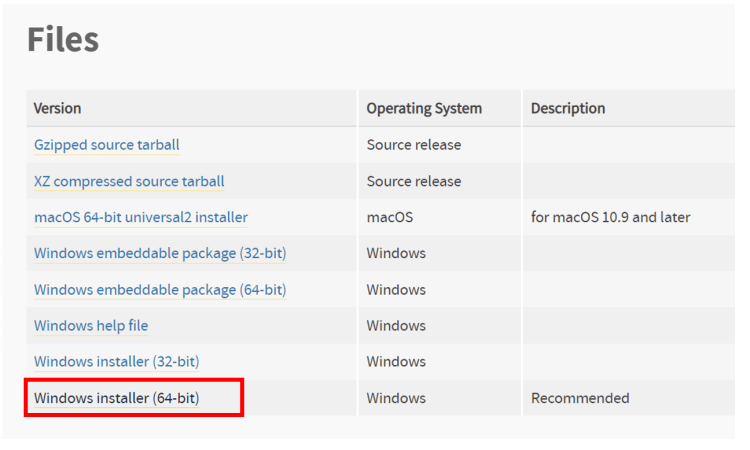
下载 Python Windows 安装程序。
打开 Python 安装程序开始安装。
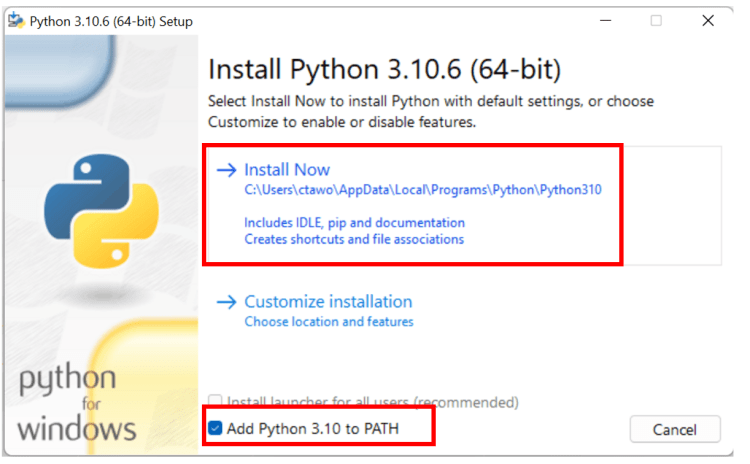
确保选中“将 Python 3.10 添加到 PATH”。点击“立即安装”开始安装。
如果遇到错误,很可能是因为您之前安装了 Python。在重新安装 3.10.6 之前删除任何以前安装的 Python 版本。您可以在控制面板 → 添加或删除程序中执行此操作。
如果在后续步骤中遇到找不到 Python 的错误,请尝试在 Microsoft Store 上安装 Python 3.10。
第二步:安装git
Git 是一个代码仓库管理系统。您将需要它来安装和更新 AUTOMATIC1111。
转到此页面下载 Windows 版本。
打开安装程序。单击“安装”接受许可并安装软件。
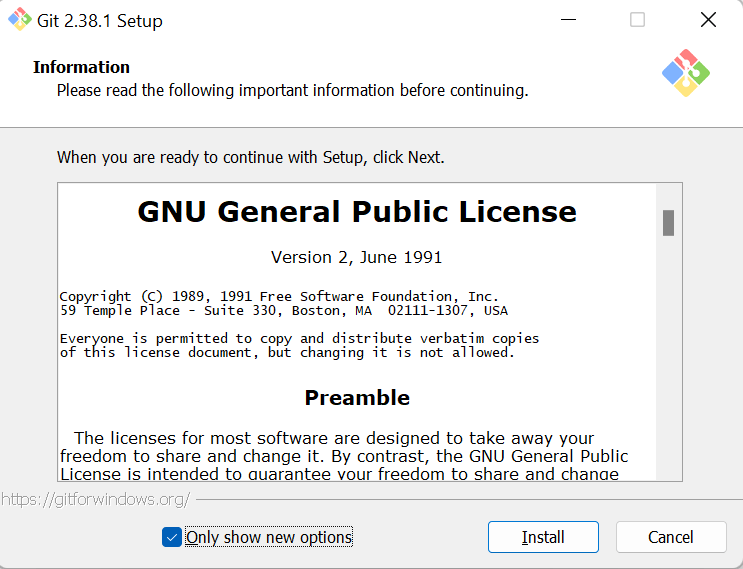
按照说明完成安装。
第 3 步:克隆 web-ui
这是最难的一步……
按 Window 键(应该在键盘上空格键的左侧),会弹出一个搜索窗口。键入cmd。
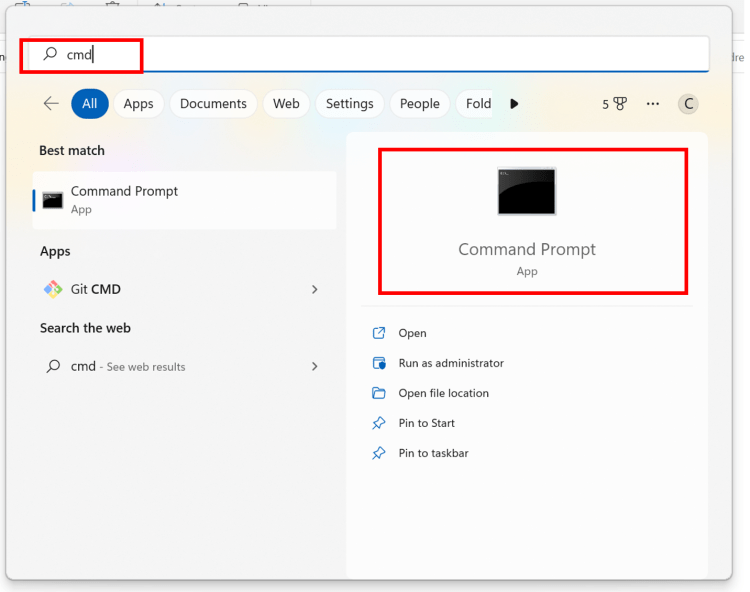
单击命令提示符。命令提示符窗口将出现。
首先,通过键入以下命令然后按 Enter 确保您位于主文件夹中。(提示:您应该可以使用右键单击在命令提示符中粘贴。)
cd %userprofile%您应该会看到您的提示显示类似C:\Users\YOUR_USER_NAME> 的内容。
接下来键入以下命令并按 Enter 键克隆 AUTOMATIC1111 存储库。
git clone https://github.com/AUTOMATIC1111/stable-diffusion-webui.git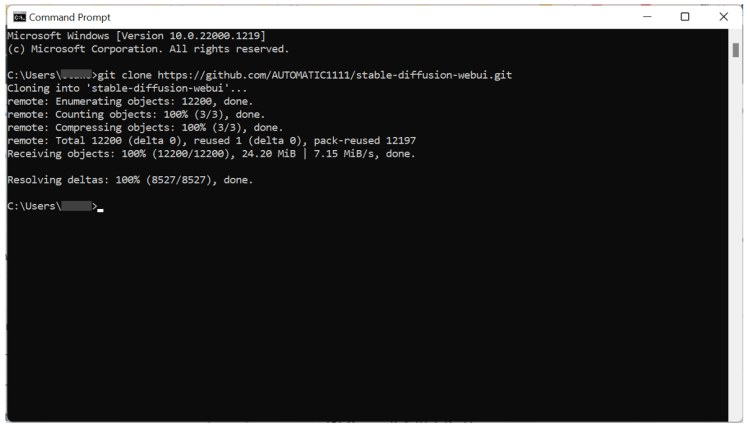
stable-diffusion-webui应在您的主目录中创建一个名为的文件夹。
可以将存储库克隆到不同的文件夹而不是%userprofile%,只要您能找到新创建的stable-diffusion-webui文件夹即可。您将需要在以下步骤中相应地更改文件夹位置。
第 4 步:下载模型文件
接下来,转到文件资源管理器中新创建的文件夹。投放
%userprofile%\stable-diffusion-webui在地址栏中,然后按 enter。
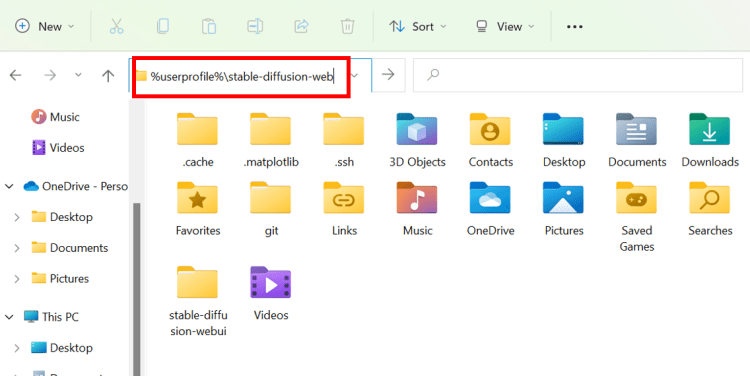
导航到文件夹模型,然后导航到 Stable-diffusion。您应该会看到如下所示的文件Put Stable Diffusion checkpoints here.txt。
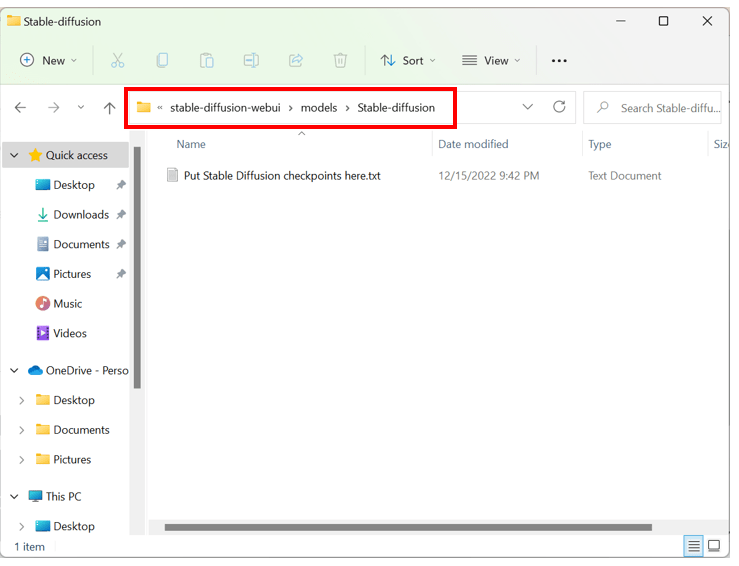
下载 Stable Diffusion v1.5 模型检查点文件(下载链接)。放在那个文件夹里。
第五步:运行webui
现在在文件资源管理器中,返回到该stable-diffusion-webui文件夹。也就是说,返回两个级别或类型
%userprofile%\stable-diffusion-webui再次在地址栏中。
找到一个名为webui-user.bat. 双击运行,完成安装。
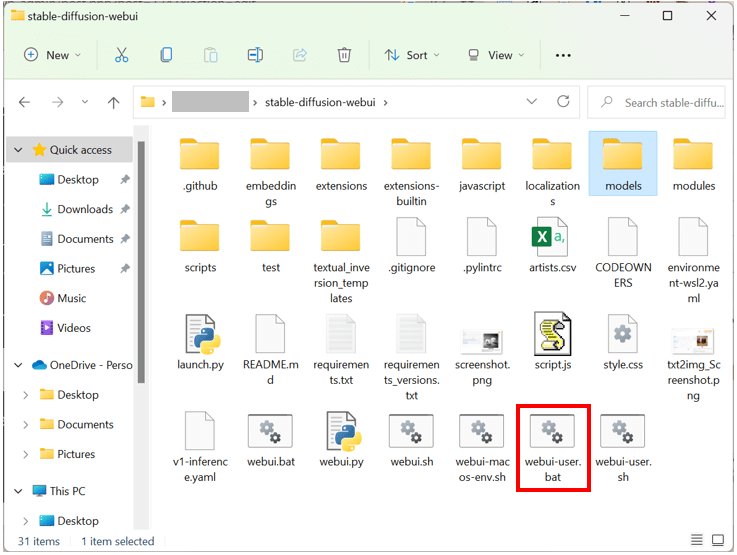
这最后一步需要一段时间。完成后,您会看到一条消息
在本地 URL 上运行:http://127.0.0.1:7860
像下面。
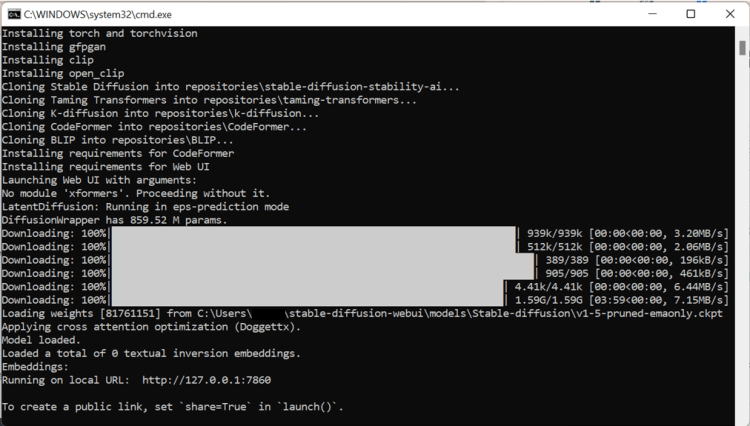
在您的网络浏览器中,转到 URL
http://127.0.0.1:7860/
您应该会看到 AUTOMATIC1111 webui!输入提示(例如“一只猫”)并点击生成以测试 Stable Diffusion 是否正确运行。
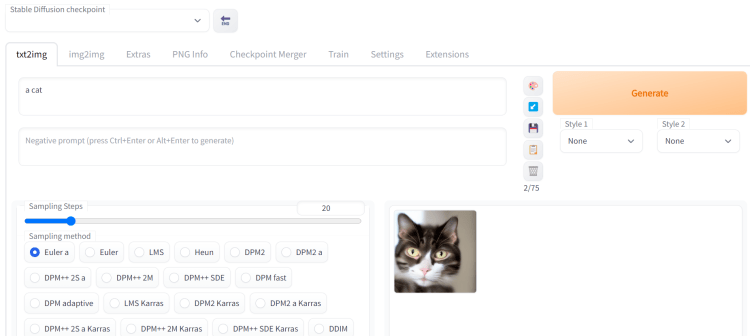
使用完 Stable Diffusion 后,关闭cmd黑色窗口以关闭 Stable Diffusion。
要重新运行 Stable Diffusion,您只需双击webui-user.bat.
选项
您可以使用该选项加速稳定扩散--xformers。如果 GPU 上的 VRAM 小于 8 GB,最好打开--medvram节省内存的选项,以便一次生成更多图像。
要启用它们,请右键单击文件 webui-user.bat 并选择编辑。(如果您使用 Windows 11,您可能需要先选择“显示更多选项”)。
更换线路
set COMMANDLINE_ARGS=和
set COMMANDLINE_ARGS=--xformers --medvram保存并关闭文件。

双击该webui-user.bat文件以运行 Stable Diffusion。
附加参数
使用该参数--gradio-img2img-tool color-sketch启用彩色素描工具,这在 img2img 中可能会有帮助。
如果要将计算机用作服务器并使用另一台计算机访问 GUI,请使用参数--listen启用来自另一台计算机的连接。您需要在服务器上适当地设置防火墙,这超出了本安装指南的范围。
下一步
就是这样!希望您能从制作 AI 图像中获得乐趣。
如果您是 Stable Diffusion 的新手,请查看快速入门指南以获取使用 Stable Diffusion 的一些快速提示。
前往我们的初学者系列,逐步学习稳定扩散。
查看此提示生成器以构建高质量的提示。
加速 RTX 4000 系列显卡
如果您使用 RTX 4070、RTX 4080 或 RTX 4090 Nvidia 显卡,由于所使用的库版本,当前安装可能无法提供最佳速度。
仅当您熟悉命令行时才执行此操作。
首先,对您的生成速度进行基准测试。您可以通过设置
- 批量大小:1
- 批次数:10
- 图片尺寸:512×512
- 采样步数:20
- 采样方式:欧拉a
您应该看到生成每个图像的速度。选择一个稳定的值,通常在中间,如第 5 个图像。速度以 it/s 为单位(每秒迭代次数)。
库更新后,人们报告 RTX 4090 的速度在 24 – 33 秒之间。仅当您远远低于该水平时才尝试以下步骤。
在命令提示符 (cmd) 的stable-diffusion-webui文件夹下,运行
.\venv\Scripts\python.exe -m pip install clean-fid numba numpy torch==2.0.0+cu118 torchvision --force-reinstall --extra-index-url https://download.pytorch.org/whl/cu118将pytorch版本更新为2.0,将cuda版本更新为11.8,支持4000系列显卡的硬件加速。
--xformers此更新后,您不能在命令行参数中使用该选项。相反,使用
--opt-sdp-no-mem-attention --no-half-vae --opt-channelslast测试以确保您获得比以前更高的速度 (it/s)。
如果不是,请删除该venv文件夹,恢复命令行参数并webui-user.bat再次运行以重新安装。
更新 AUTOMATIC1111
默认情况下,您的 AUTOMATIC1111 副本不会自动更新。考虑到事物发展的速度有多快,您可能需要在某个时候更新您的副本以使用最新和最酷的。
更新它有两个选项。(1) 每次运行时更新,以及 (2) 仅在需要时更新。
每次运行时更新
要在运行 webui 时更新,请编辑文件webui-user.bat. 在调用 webui.bat 的行之前添加“git pull”。该文件应该看起来像
@echo offset PYTHON=set GIT=set VENV_DIR=set COMMANDLINE_ARGS=--xformers --medvramgit pullcall webui.bat从现在开始,webui 将在每次启动时自行更新。
根据需要更新
使用最新版本可能不是一个好主意,因为某些东西可能会被破坏。定期更新或仅在您需要新功能时更新是一种更谨慎的方法。
要更新 webui,请打开命令提示符 (cmd) 并使用以下命令转到 webui 的目录。%userprofile%(如果您将其安装在其他地方,则需要进行更改。)
cd %userprofile%\stable-diffusion-webui并运行命令
git pull重置webui
如果 git pull 显示错误,通常是因为你不小心更改了一些文件。您可以使用以下两个命令重置 webui 文件夹。
cd %userprofile%\stable-diffusion-webuigit checkout -f master然后再次运行 git pull。
git pull请注意,所有文件都将被重置。您将需要再次进行更改webui-user.bat。
恢复到以前的版本
有时候最新版的webui坏了,不想用了。您可以按照以下说明恢复到以前的版本。
第 1 步:转到此页面查看以前的版本。每行都是以前的版本。
第 2 步:选择要还原到的先前版本。大家可以看日期和评论来判断。
第 3 步:按复制按钮复制版本的哈希码。
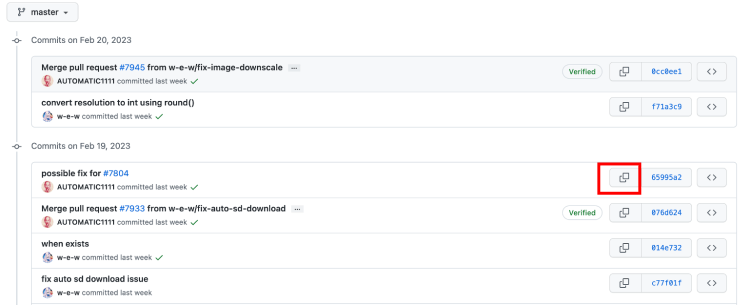
第 4 步:在命令提示符下,运行以下命令。哈希码(下面突出显示)只是一个例子。您将粘贴刚刚复制的那个。
cd %userprofile%\stable-diffusion-webuigit checkout 076d624a297532d6e4abebe5807fd7c7504d7a73如果您看到错误,请重置 webui(请参阅上一节)并重试。
经常问的问题
它可以在 AMD GPU 上运行吗?不,您必须拥有 NVIDIA GPU。
我安装了 Python 并检查了“添加到路径”。但是它说找不到Python。
尝试从 Microsoft Store 安装相同的 Python 版本。一位读者发现这解决了这个问题。
有没有更简单的AUTOMATIC1111安装方法?以上是官方的安装说明。两种选择:
- 最近他们开始标记发布版本。它们应该在下载和解压缩后工作。
- 您可以尝试使用适用于 Windows 的非官方简易安装程序。
我什么都试过了,还是不行。您可以使用 Google Colab 来运行 AUTOMATIC1111。这是我用的。笔记本电脑只需单击 1 次鼠标即可启动 AUTOMATIC1111。